Mojo是一種強大且新穎的程式語言,結合了 Python 的易用性和 C++ 的速度,還有Rust的記憶體安全性。這篇教學將帶您從零開始,在 Windows 中完整安裝並設定 Mojo,並解決可能會遇到的坑!

Python的超集
你可以看做是Typescript之於Javascript的關係
更詳細的你可以參考官方說法Mojo Manual | Modular Docs
但相信Mojo的力量不應該止步於資料科學!
在安裝 Mojo 之前,先確認系統環境是否符合條件:
若未安裝 WSL,可依照官方說明先設置 WSL 2 環境:Microsoft WSL 安裝教學
Magic 是Mojo管理環境的包,它很棒!
開啟WSL Terminal視窗, 逐個輸入以下指令
curl -ssL https://magic.modular.com/638ca018-2db0-47ed-b3a7-dcd06c72ecf4 | bash
BASHRC=$( [ -f "$HOME/.bash_profile" ] && echo "$HOME/.bash_profile" || echo "$HOME/.bashrc" )
echo 'eval "$(magic completion --shell bash)"' >> "$BASHRC"
source "$BASHRC"
你可以用這個指令驗證一下
mojo --version
在WSL環境下,最好先cd 到home,不要直接在Root底下
mkdir ~/你的/專案們的/專案資料夾
cd ~/你的/專案們的/專案資料夾
magic init 你的專案名稱 --format mojoproject
這時候就會產生mojo專案資料夾啦!
建議再cd進去
或是把資料夾內容整個移動出來,端看你怎麼規劃
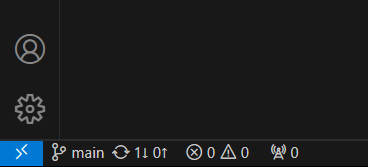
打開 VSCode,選擇左下角的 符號,點擊 Connect to WSL using Distro。><
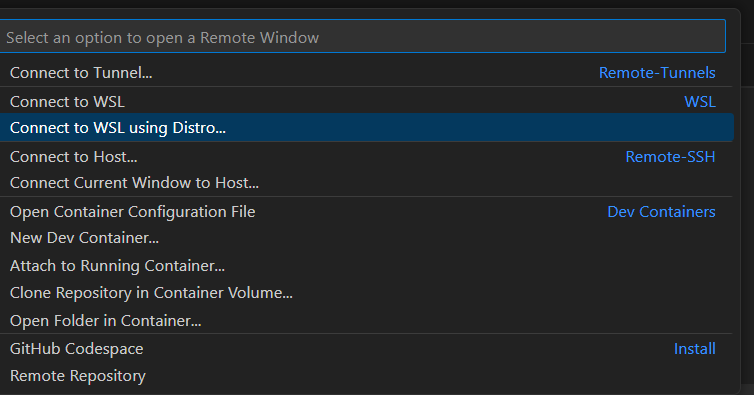
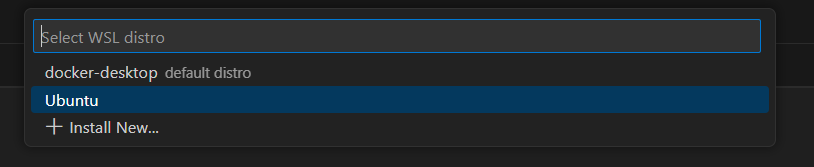
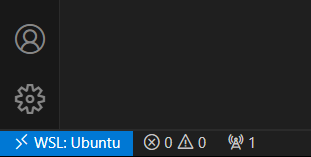
2. 在上方搜尋列或是Open Folder中導航至您的專案目錄。
3. 確認左下角還是WSL相關字眼,這部分就算完成了
在 Extensions 頁面,搜尋並安裝 Mojo ,就可以在 WSL 中開始使用 Mojo 進行除錯啦。
先在你的專案底下放一個main.mojo吧
(根據官方說法, 甚至可以將副檔名設為火焰emoji🔥)
我這邊用的是Rust風格的main, 會有很多靜態優勢, 你也可以寫Python風格的main
這部分可以參考Introduction to Mojo | Modular Docs的說明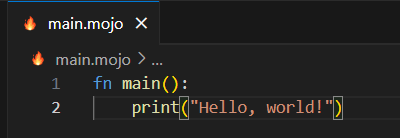
按照圖示一步一步來~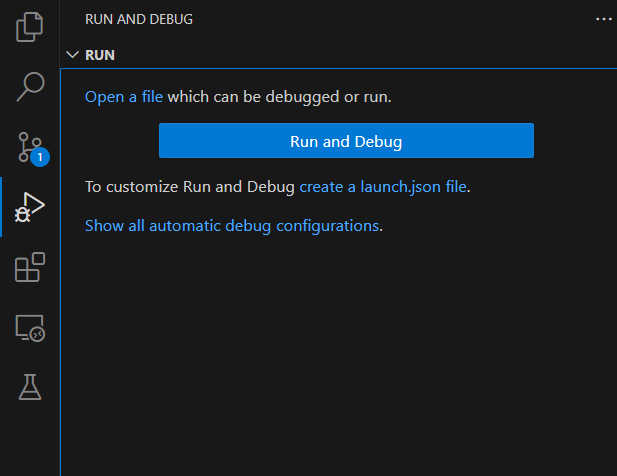
Run and Debug通常會直接執行Mojo,但如果你想要建立launch.json的話,這裡直接選Mojo就可以了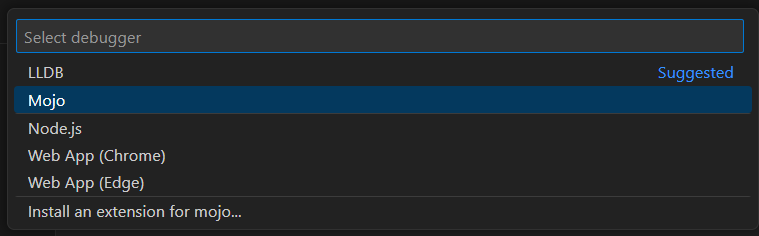
之後F5進行Debug,然後在Debug Console 就可以看到Hello, world!囉
解法:在 WSL 中安裝 Mojo 時,請確保您位於 home 目錄下()。若在其他目錄進行安裝,可能因權限問題而無法連結 。cd ~ncurses
解法:在 Windows 端的 terminal 輸入以下指令,將 WSL 資料夾設為安全目錄:git config --global --add safe.directory '%(prefix)///wsl.localhost/Ubuntu/home/你的專案資料夾'
這樣做能解決 SourceTree 在 WSL 中操作 Repository 時遇到的權限問題。
希望這份攻略能幫助您順利在 Windows 上安裝並運行 Mojo!趕快嘗試這款語言的魅力,進入高效能 AI 編程的新時代!
1. 🔥Mojo 函式入門:def 讓你隨心所欲,fn 讓你滴水不漏!

 iThome鐵人賽
iThome鐵人賽
 看影片追技術
看更多
看影片追技術
看更多